ไม่ว่าคุณจะเป็นเจ้าของ iPad เป็นครั้งแรกหรือเปลี่ยนจากแท็บเล็ตรุ่นก่อนหน้าสิ่งแรกที่คุณต้องการทำให้สำเร็จคือการรับข้อมูลทั้งหมดของคุณบนอุปกรณ์ใหม่ที่เป็นประกาย
เจ้าของ iPad ปัจจุบัน
หากคุณมี iPad รุ่นแรกหรือรุ่นที่สองอยู่แล้วกระบวนการในการเปลี่ยนไปใช้อุปกรณ์ใหม่ของคุณนั้นง่าย แต่จะแตกต่างกันไปตามวิธีการใช้ iPad ของคุณ วิดีโอนี้จะแนะนำคุณผ่าน

1. สำรองข้อมูล iPad เครื่องเก่าของคุณ หากคุณมักจะสำรองข้อมูล iPad โดยเชื่อมต่อกับคอมพิวเตอร์หรือซิงค์ผ่าน Wi-Fi ให้ทำก่อน มิฉะนั้นหากคุณมีเนื้อหาดั้งเดิมน้อยกว่า 5GB (ภาพถ่ายและข้อมูลแอพ) บน iPad ปัจจุบันของคุณคุณสามารถใช้ iCloud (ซึ่งเป็นวิธีที่เร็วที่สุด) วิธีดังต่อไปนี้:
- เชื่อมต่อกับ Wi-Fi และมุ่งหน้าไปที่การตั้งค่า> iCloud นี่คือที่ที่คุณตัดสินใจว่าจะนำข้อมูลใดไปยังอุปกรณ์ใหม่ของคุณ เพื่อความปลอดภัยให้เปิดใช้งานทั้งหมด ตอนนี้แตะที่จัดเก็บและสำรองข้อมูล> จัดการที่เก็บข้อมูลแล้วเลือกอุปกรณ์ของคุณจากรายการ
ที่นี่คุณสามารถปรับข้อมูลแอพ (ไม่ใช่แอพเอง แต่เนื้อหาภายในแอพ) ไปที่ iPad เครื่องใหม่ของคุณ เมื่อเสร็จแล้วให้กลับไปที่ Storage & Backup แล้วแตะ "Back up now"
หากคุณเลือกตัวเลือก iCloud ไม่ต้องกังวลกับวิดีโอเพลงหรือแอพที่ซื้อมาใด ๆ รายการเหล่านี้ทั้งหมดได้รับการสำรองและไม่นับรวมกับที่จัดเก็บ iCloud ของคุณ
2. กู้คืนข้อมูลไปยัง iPad ใหม่ของคุณ เมื่อสำรองข้อมูลแล้วให้คว้า iPad ใหม่ของคุณ เมื่อคุณได้รับคำแนะนำผ่านการตั้งค่าคุณจะมีสามตัวเลือก: ตั้งค่าเป็น iPad ใหม่กู้คืนจาก iCloud หรือคืนค่าจาก iTunes สำรอง เลือกตัวเลือกการกู้คืนที่เหมาะสมทั้งนี้ขึ้นอยู่กับวิธีสำรองข้อมูลของคุณ
อดทนขณะที่แอพรูปภาพการตั้งค่าเพลงผู้ติดต่อและวิดีโอของคุณได้รับการกู้คืนบนอุปกรณ์ใหม่ของคุณ หากคุณกู้คืนจาก iCloud คุณอาจเลือกที่จะซิงค์ iPad กับคอมพิวเตอร์ของคุณเพื่อถ่ายโอนเพลงหรือภาพยนตร์ที่คุณริพมา
หากคุณวางแผนที่จะขายหรือแจก iPad เครื่องเก่าของคุณให้เช็ดออก มุ่งหน้าไปที่การตั้งค่า> ทั่วไป> รีเซ็ต> ลบข้อมูลและการตั้งค่าทั้งหมดเพื่อล้างอุปกรณ์ของคุณอย่างสมบูรณ์
เจ้าของ iPhone ปัจจุบัน
หากปัจจุบันคุณเป็นเจ้าของ iPhone แต่นี่เป็น iPad เครื่องแรกของคุณคุณสามารถกู้คืนการตั้งค่าและเนื้อหาจาก iPhone ของคุณไปยัง iPad ใหม่ของคุณได้ ทำตามขั้นตอนเดียวกับที่อธิบายไว้ข้างต้นเพื่อสำรองข้อมูล iPhone ของคุณ
เมื่อคุณทำตามขั้นตอนการตั้งค่าที่ปรากฏขึ้นเมื่อคุณเปิดเครื่อง iPad เครื่องแรกของคุณคุณจะถูกถามว่าคุณต้องการตั้งค่าอย่างไร อย่าตั้งค่า "เป็น iPad ใหม่" เลือกตัวเลือกการกู้คืนที่เหมาะสมแทน ดังนั้นหากคุณสำรองข้อมูล iPhone ด้วย iCloud ให้กู้คืนจาก iCloud จากนั้นคุณจะมีตัวเลือกในการกู้คืน iPad ของคุณจากข้อมูลสำรอง iPhone ล่าสุด
โปรดทราบว่าจะกู้คืนเนื้อหาที่เข้ากันได้กับ iPad (เพลงวิดีโอแอพและข้อมูลเช่นผู้ติดต่อ) เท่านั้น อย่าลืมดำดิ่งลงไปในการตั้งค่า iPad ของคุณและปรับให้เข้ากับความต้องการของคุณ
หากคุณกู้คืนจากข้อมูลสำรอง iCloud คุณสามารถเลือกที่จะซิงค์ iPad กับคอมพิวเตอร์ของคุณเพื่อถ่ายโอนเพลงหรือภาพยนตร์ที่คุณริพมาได้
เจ้าของ iPad และ iDevice เป็นครั้งแรก
ยินดีต้อนรับสู่โลกของ iDevices ตั้งแต่นี่เป็น iPad เครื่องแรกของคุณคุณจะเริ่มต้นด้วยกระดานชนวนสะอาดและกระบวนการตั้งค่าจะแตกต่างกันเล็กน้อยสำหรับคุณ
เมื่อคุณเปิดอุปกรณ์ของคุณคุณจะได้รับคำแนะนำผ่านทางชุดการตั้งค่า เมื่อถึงจุดหนึ่งคุณจะถูกถามว่าคุณต้องการติดตั้ง iPad อย่างไร - เลือกตัวเลือก "ตั้งค่าเป็น iPad ใหม่"
ต่อไปคุณจะถูกขอให้ลงชื่อเข้าใช้ด้วย Apple ID ของคุณ หากคุณมีอยู่แล้วใช้มัน แต่ถ้าคุณทำไม่ได้ตอนนี้คุณจะต้องสร้างใหม่ นี่คือรหัสที่คุณจะใช้ซื้อสินค้าจัดการบัญชีของคุณและใช้ iCloud
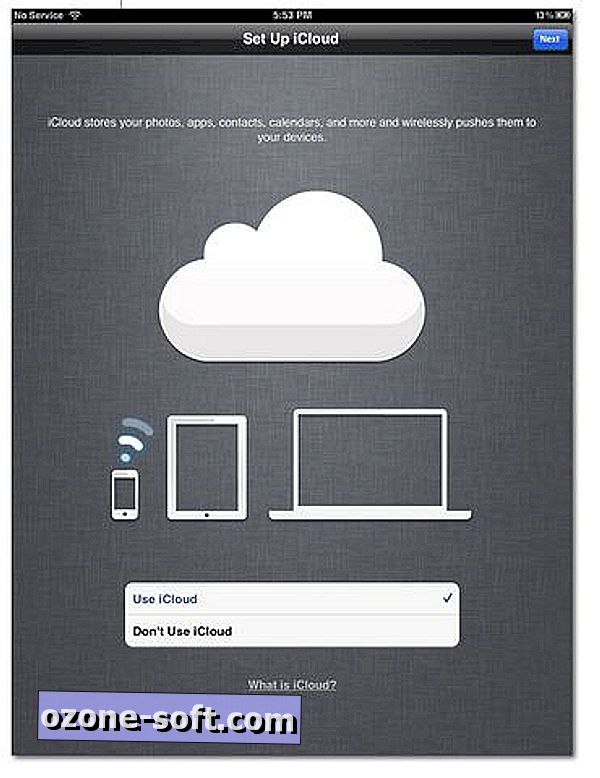
ฉันควรใช้ iCloud หรือไม่
หลังจากตั้งค่า Apple ID ของคุณแล้วคุณจะถูกถามว่าคุณต้องการใช้ iCloud หรือไม่ นี่คือบริการที่ช่วยให้ iDevices ของคุณซิงค์และสำรองข้อมูลของคุณแบบไร้สาย บรรณาธิการบรรณาธิการ Dong Ngo มีผู้อธิบายที่ยอดเยี่ยมเกี่ยวกับการทำงานของ iCloud และข้อดีข้อเสียของการใช้บริการ
iCloud มีประโยชน์ในหลาย ๆ ด้าน: คุณสามารถสำรองข้อมูลได้ทุกที่ทุกเวลาซิงค์อุปกรณ์ของคุณและใช้งานได้ฟรี ผู้ใช้แต่ละคนได้รับการจัดสรรพื้นที่เก็บข้อมูล iCloud ฟรี 5GB ซึ่งจริง ๆ แล้วจะไปไกล นี่คือเหตุผลว่าทำไมในคำพูดของ Apple: "เพลงภาพยนตร์แอพหนังสือและรายการทีวีที่คุณซื้อรวมถึง Photo Stream ของคุณจะไม่นับรวมกับพื้นที่เก็บข้อมูลฟรีของคุณตั้งแต่อีเมลเอกสารม้วนฟิล์มข้อมูลบัญชี การตั้งค่าและข้อมูลแอปอื่น ๆ ไม่ได้ใช้พื้นที่มากคุณจะพบว่า 5GB ไปไกล "
หากคุณเลือกที่จะเปิดใช้งาน iCloud ให้ใช้ประโยชน์สูงสุดด้วยคำแนะนำของเราในการจัดการพื้นที่เก็บข้อมูล iCloud ของคุณ
ทำความรู้จักกับคุณสมบัติของ iPad
ตั้งแต่การตั้งค่าอีเมลไปจนถึงการทำมิเรอร์ iPad ของคุณบนทีวีของคุณและการกำหนดค่าศูนย์การแจ้งเตือน บุ๊กมาร์กคู่มือที่สมบูรณ์เพื่อทำสิ่งเหล่านี้และอื่น ๆ อีกมากมายในขณะที่คุณตั้งถิ่นฐานใน iPad ของคุณและทำความรู้จักกับคุณสมบัติต่างๆ
ลองใช้แอพเหล่านี้ก่อน
มีแอพให้เลือกเป็นร้อยเป็นแสนคุณจะเริ่มจากตรงไหนดี? เนื่องจากหน้าจอ Retina Display ของ iPad ของคุณไม่เหมือนใครมุ่งหน้าไปที่แอพที่ปรับให้เหมาะสมสำหรับความละเอียดก่อน
- เริ่มต้นด้วย iPhoto สำหรับ iOS
- มีแอพพลิเคชั่นที่ยอดเยี่ยม 20 รายการที่สร้างขึ้นเพื่อหน้าจอความละเอียดสูงของ iPad
- แอพ 11 รุ่นเก่าเหล่านี้ยังคงดูดีบน iPad
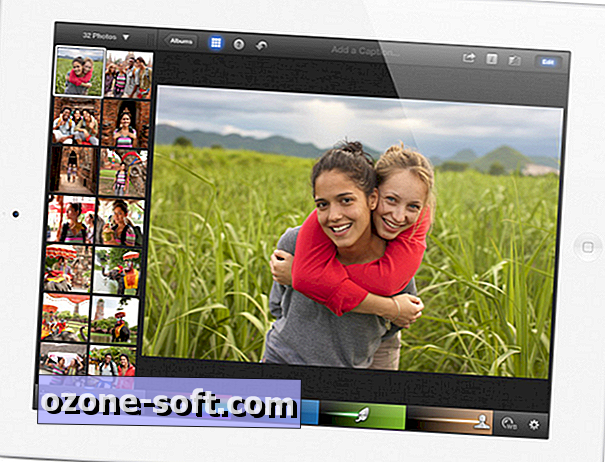
ปรับแต่ง iPad ของคุณ
เมื่อ iPad ของคุณได้รับการกู้คืนแล้วก็ถึงเวลาที่จะปรับให้เหมาะสมและเรียนรู้วิธีใช้เชือก นี่คือคำแนะนำที่ดีที่สุดของเราในการทำให้อุปกรณ์ใหม่ของคุณมีประสิทธิภาพมากที่สุด- 10 วิธีในการปรับปรุงอายุการใช้งานแบตเตอรี่
- เคล็ดลับและเทคนิคที่ต้องมีของ iPad เทคนิคสุดยอดสำหรับการนำทาง Safari
- รักษาข้อมูล iPad ของคุณให้ปลอดภัย
- ซิงค์ iPad ของคุณกับคอมพิวเตอร์ผ่าน Wi-Fi











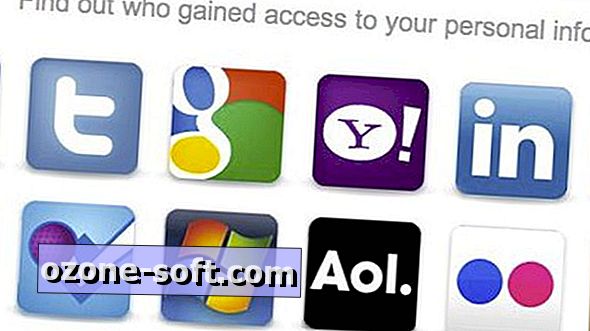

แสดงความคิดเห็นของคุณ